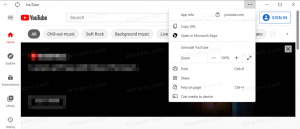Како одмах пронаћи било коју датотеку или фасциклу на вашем рачунару са Све
Иако су рачунари изузетно еволуирали у последњих неколико година, количина података ускладиштених на вашем диску се такође експоненцијално повећала. Често су ови подаци неорганизовани и зато је корисницима потребна претрага на радној површини да би их одмах пронашли. Ако је ова огромна количина података исправно индексирана на вашем рачунару, онда је претраживање само ствар упита у бази података индекса. Нажалост, процес индексирања података и њиховог садржаја индексирањем система датотека свих диск јединица траје доста времена. Шта ако постоји начин да се тренутно индексирају називи датотека свих датотека на вашем диску? То би учинило проналажење било чега много брже. То је оно што је апликација звала Све ради.

Виндовс користи НТФС као систем датотека. У НТФС-у, подаци као што су имена датотека, датуми креирања и модификације, дозволе приступа, величина итд. се чувају у Мастер Филе Табле. Све чита главну табелу датотека НТФС система датотека (МФТ) и у року од неколико секунди, одмах креирајте базу података свих уноса у МФТ ускладиштену унутар мале базе података (ДБ) датотеке у датотеци система. Након тога, претраживање било које датотеке која се налази било где је само питање за ову малу базу података. Дакле, процес индексирања је скоро тренутан, а претрага је супер-брза. Једна мана овог приступа је да се само имена датотека могу тренутно индексирати, а садржај датотека не може.
Реклама
Раније смо вам показали како да претражујете цео рачунар користећи Виндовс Сеарцх и Цлассиц Схелл. Виндовс Сеарцх индекер користи другачији приступ индексирању података – он индексира систем датотека и индексира имена као и садржај датотека са локација које наведете. Иако ово свакако ствара далеко свеобухватнији индекс вашег рачунара, потребно је огромна количина времена у поређењу са временом потребним за испитивање МФТ-а и записивање његових резултата у малу базу података. Ако за већину ваших претрага требате само претраживати имена датотека, онда је индексирање садржаја непотребан губитак времена и ресурса вашег рачунара.
Све се индексира много брже. Једном када све креира базу података, можете буквално одмах пронаћи све на свом чврстом диску. Ако наведете интервентни тастер за отварање Све, тада можете пронаћи и покренути било коју датотеку или фасциклу за неколико секунди. Све се покреће при покретању Виндовс-а и брзо ажурира базу података ако се МФТ променио. За праћење промена након индексирања МФТ-а, Еверитхинг цан користи НТФС дневник промена (који се назива и УСН дневник).
Инсталирање и подешавање Све за свакодневну претрагу
- Преузмите све са воидтоолс.цом. Препоручујемо да набавите бета верзију 1.3.3.658б јер је потпуно стабилна чак и ако пише бета. Поред тога, најновија бета верзија има изворне 64-битне верзије. На 64-битном Виндовс-у преузмите к64 верзију.
- Током инсталације оставите означене подразумеване опције – важно је да инсталирате услугу Еверитхинг на Виндовс 7/8/Виста да бисте избегли УАЦ промпт, па се учитава при покретању.

- Покрените Све из Старт менија или Старт екрана. Видећете ако посматрате статусну траку на дну, да у року од само неколико секунди чита ваш МФТ ваших НТФС дискова и прави базу података у Ц:\Усерс\
фолдер \АппДата\Роаминг\Еверитхинг. 
- Сада можете одмах почети да куцате у поље за претрагу да бисте претражили читаве локалне чврсте дискове који су форматирани у НТФС.
- Има мноштво опција за конфигурисање тако да искусни корисници могу да промене подразумеване вредности како би им одговарали; многе одличне функције су подразумевано искључене. Препоручујемо свима да барем промене ове подразумеване вредности за искуство оптичке претраге.
- Кликните на мени Алатке и кликните на Опције. На страници Резултати унутар дијалога Опције означите опцију „Сакриј резултате када је претрага празна“.

Означавањем опције „Сакриј резултате...“ добијате чист и једноставан кориснички интерфејс за почетак претраживања - Кликните на страницу Приказ са опцијама и промените формат величине у Аутоматски
- Коначно, на страници са тастатуром у опцијама, можете доделити интервентни тастер за брзо приказивање прозора за претрагу. Изабрали смо Цтрл+Схифт+Ф као интервентни тастер Прикажи прозор.
Кликните на ОК да бисте сачували промене.
- Кликните на мени Алатке и кликните на Опције. На страници Резултати унутар дијалога Опције означите опцију „Сакриј резултате када је претрага празна“.
- Сада сваки пут када треба да пронађете било коју датотеку или фасциклу на рачунару, можете да притиснете Цтрл+Схифт+Ф (или пречицу коју сте доделили) и одмах је пронађете.
За претраживање и приступ фасциклама и датотекама удаљеног хоста, Еверитхинг такође долази са ЕТП/ФТП сервером. Од када је Све ажурирано 2013. године, такође има могућност редовног спорог индексирања попут Виндовс претрага има пописивањем система датотека (иако не подржава иФилтерс или садржај претраге). Ова врста индексирања фасцикли ће потрајати да се заврши, па је користите само за локације као што су мрежни дељени или НАС дискови где не може да врши МФТ индексирање или да користи ЕТП сервер. Још једна занимљива могућност је могућност прављења листа датотека које садрже прилагођене фасцикле и датотеке које наведете.
Неки важни оператори и функције у све синтакси претраге
Све је почело као производ 2008. године и активно се развијало до 2009. године. Морао је да се покрене као администратор. После 2009. године развој је заустављен, али га је програмер наставио 2013. и направио нека велика побољшања. Сада ради као Виндовс услуга да би се избегао УАЦ промпт. Синтакса упита је на неки начин слична напредној синтакси упита Виндовс Сеарцх-а. Такође подржава замене и регуларне изразе. Исто тако може тренутно да индексира и преносиве дискове.
Иако обични корисници све могу да користе да једноставно укуцају име датотеке и притисну Ентер да би покренули резултате, има разрађену синтаксу претраге сличну Виндовс Сеарцх:
Оператери:
простор / И
| ИЛИ
! НЕ
" " Потражите тачну фразу.
џокер знакови:
* Одговара нула или више знакова.
? Одговара једном карактеру.
*. Одговара називима датотека без екстензије.
*.* Исто као *
Функције:
атрибут:
дете:
датеаццессед:
датум креирања:
Датум измене:
дупе: Потражите дуплиране називе датотека.
празно: Тражи празне фасцикле.
ект: Потражите датотеке са одговарајућом екстензијом у наведеној листи екстензија раздвојених тачком и зарезом.
фси:
лен:
родитељи:
недавна промена:
роот: Потражите датотеке и фасцикле без родитељских фасцикли.
рунцоунт:
величина:
тип:
Величина:
величина[кб|мб|гб]
константе величине:
празан
мали 0 КБ < величина <= 10 КБ
мали 10 КБ < величина <= 100 КБ
средње 100 КБ < величина <= 1 МБ
велики 1 МБ < величина <= 16 МБ
огроман 16 МБ < величина <= 128 МБ
гигантске величине > 128 МБ
непознат
Синтакса датума:
године
месец/година или година/месец у зависности од подешавања локације
дан/месец/година, месец/дан/година или година/месец/дан у зависности од подешавања локације
Константе датума:
данас
јуче
сутра
непознат
Ово није пуна синтакса. Погледајте мени Хелп -> Сеарцх Синтак у прозору за претрагу Све за комплетну синтаксу.
Мислимо да је Еверитхинг револуционарна, убилачка апликација за Виндовс. То је апсолутно неопходна алатка за повремене кориснике рачунара, као и за напредне кориснике, јер револуционише начин на који проналазите датотеке на рачунару.